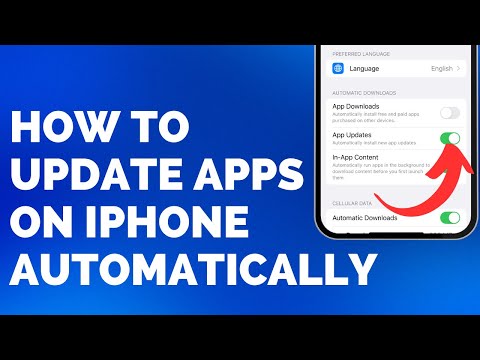Questo articolo spiega come scaricare sul tuo iPhone le impostazioni aggiornate della rete cellulare, come quelle che aggiungono il supporto per MMS, VoLTE o Wi-Fi.
Passi

Passaggio 1. Connettiti a una rete Wi-Fi o mobile
Il tuo iPhone deve essere connesso a Internet per accedere al download del file che contiene le nuove impostazioni del gestore.
- Utilizzare questo metodo quando si cambia gestore di rete, si acquista una nuova scheda SIM o se il provider ha ricevuto istruzioni che è disponibile un aggiornamento.
- Nella maggior parte dei casi, vedrai un pop-up sul tuo iPhone quando le impostazioni del tuo operatore dovrebbero essere aggiornate. Se ricevi un messaggio del genere, tocca Aggiornare o ok per completare l'aggiornamento.

Passaggio 2. Apri le Impostazioni del tuo iPhone
È l'icona a forma di ingranaggio grigia nella schermata iniziale.

Passaggio 3. Tocca Generale

Passaggio 4. Tocca Informazioni su

Passaggio 5. Tocca Aggiorna
Verrà ora scaricato sul dispositivo un piccolo file contenente gli aggiornamenti delle impostazioni del cellulare, della rete e della messaggistica del telefono. Il completamento dell'aggiornamento dovrebbe richiedere solo pochi istanti.
- Vedrai questo pulsante solo se il tuo operatore ha rilasciato un aggiornamento. Se non lo vedi, non è disponibile alcun aggiornamento.
- Se l'aggiornamento è obbligatorio, il pulsante potrebbe dire "OK" invece di "Aggiorna".